ドメイン転送サービス
1. ドメイン転送申込
汎用JPドメイン・gTLD
お申込みの流れ
STEP1 ドメイン転送サービス申込
-
「会員サービスメニュー」にログインし、ご利用ドメインの[詳細]ボタンをクリックします。
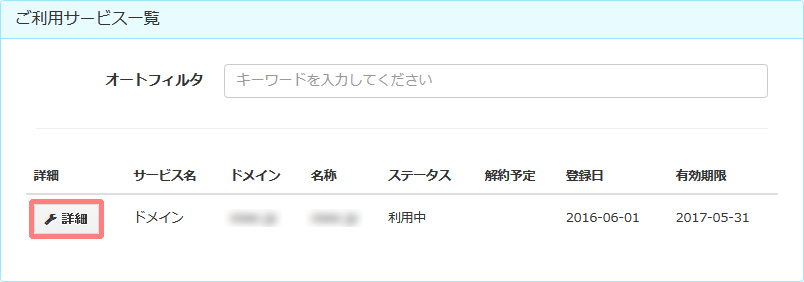
-
「転送オプション」の「ドメイン転送サービス」を選択し、[申し込む]ボタンをクリックします。
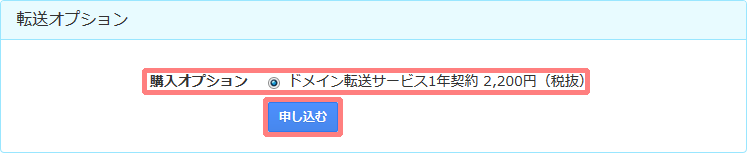
<支払方法:クレジットカード>
お申込み直後から転送先の設定が行えます。またお申込み直後より利用料金が発生いたします。
<支払方法:クレジットカード以外>
設定完了のお知らせ(メール)が届き次第、転送設定が行えます(お申込みから設定完了までに日数がかかる場合があります)。
STEP2 初期DNSサーバに変更
-
「会員サービスメニュー」にログインし、ご利用ドメインの[詳細]ボタンをクリックします。
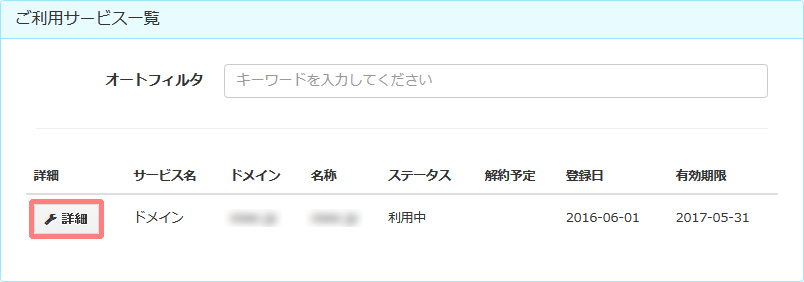
-
「ドメイン/転送OP管理画面」にログインします。
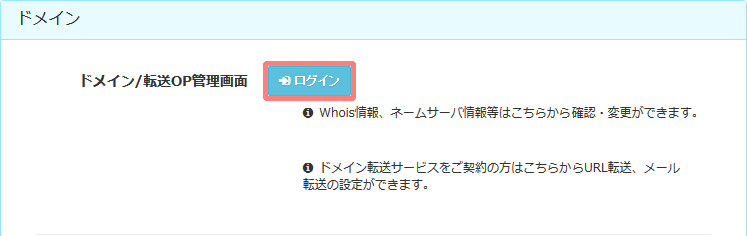
-
上メニューの「ネームサーバ確認/変更」をクリックします。
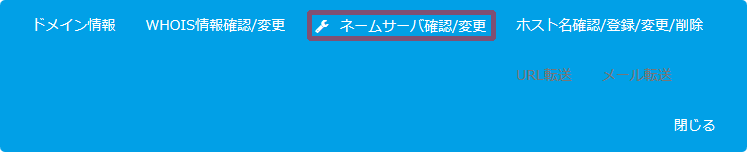
-
「初期設定/ドメイン転送サービス」を選択し、[変更する]ボタンをクリックします。
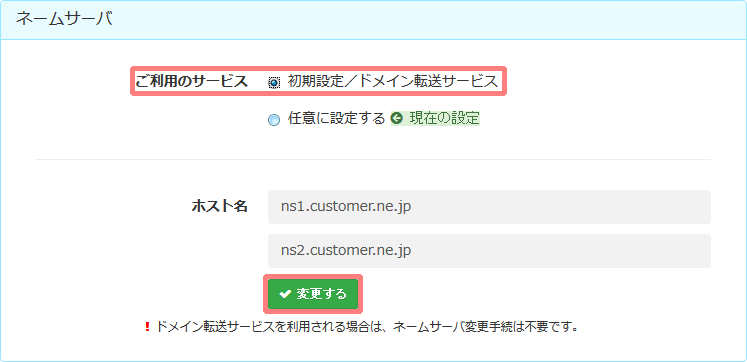
※初期値で上記設定になっております。
※ドメイン転送サービスは、初期DNSサーバのご利用が必須です。その他のDNSサーバではご利用いただけません。
初期DNSサーバ情報
DNSサーバ1(プライマリネームサーバ)
サーバ名: ns1.customer.ne.jp IPアドレス: 210.150.254.82 DNSサーバ2(セカンダリネームサーバ)
サーバ名: ns2.customer.ne.jp IPアドレス: 210.150.254.51 確認のポップアップが表示されたら、[OK]ボタンをクリックします。
2. ホームページ転送の設定変更
汎用JPドメイン・gTLD
-
「会員サービスメニュー」にログインし、該当ドメインの[詳細]をクリックします。
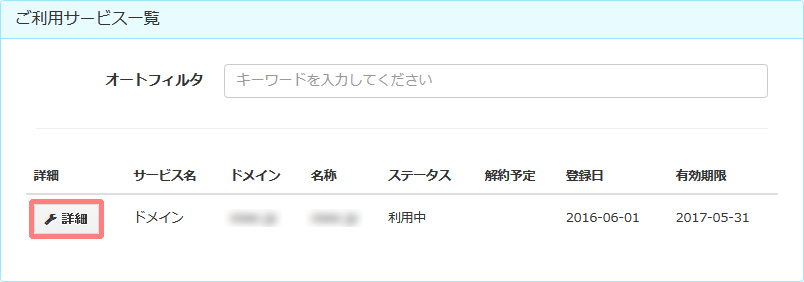
-
ドメイン/転送OP管理画面にログインします。
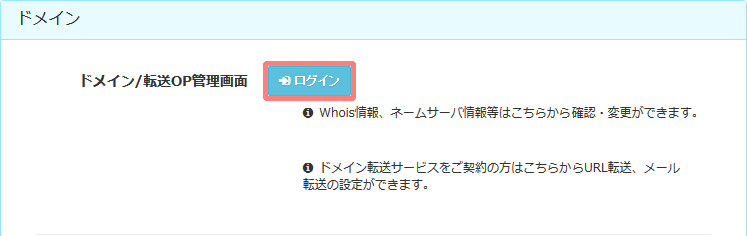
-
上メニューの「URL転送」をクリックします。

-
必要事項を設定し、[変更する]ボタンをクリックします。
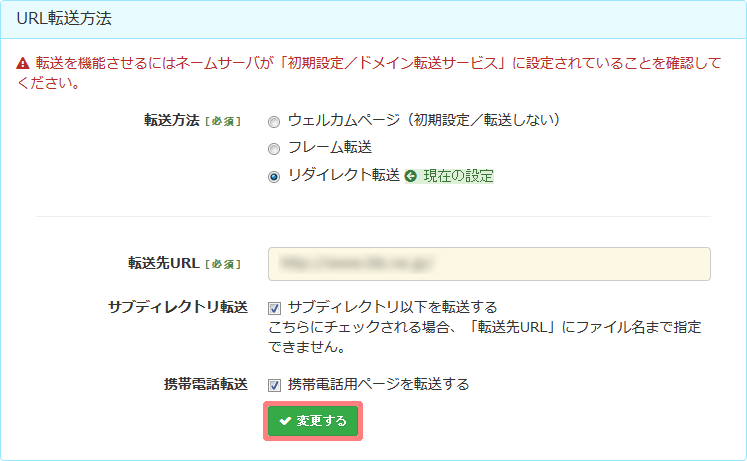
-
確認のポップアップが表示されたら、[OK]ボタンをクリックします。
3. メール転送の設定変更
汎用JPドメイン・gTLD
-
「会員サービスメニュー」にログインし、該当ドメインの[詳細]をクリックします。
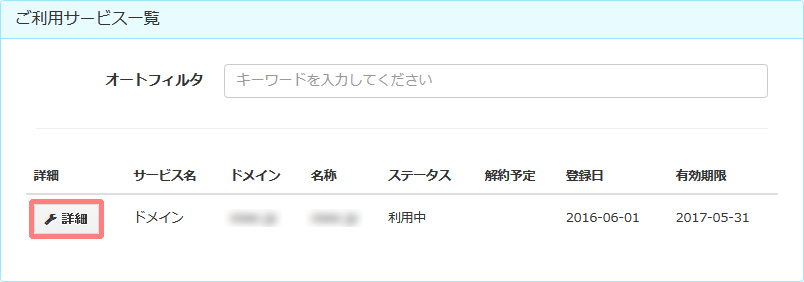
-
ドメイン/転送OP管理画面にログインします。
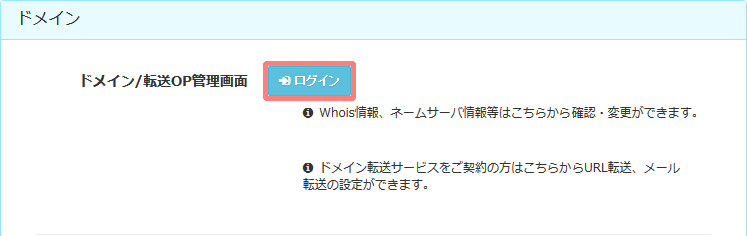
-
上メニューの「メール転送」をクリックします。

-
転送元アカウントと転送先メールアドレスを入力し、[追加する]ボタンをクリックします。
削除される場合は、該当メール転送の[削除する]ボタンをクリックします。※最大50個まで登録いただけます。
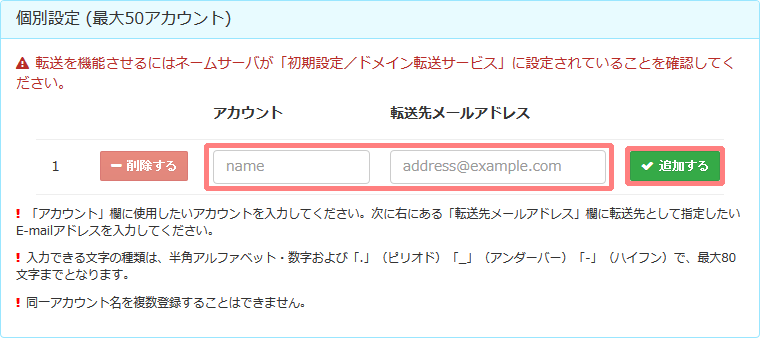
-
確認のポップアップが表示されたら、[OK]ボタンをクリックします。
4. ホームページ転送の中止方法
汎用JPドメイン・gTLD
-
「会員サービスメニュー」にログインし、該当ドメインの[詳細]をクリックします。
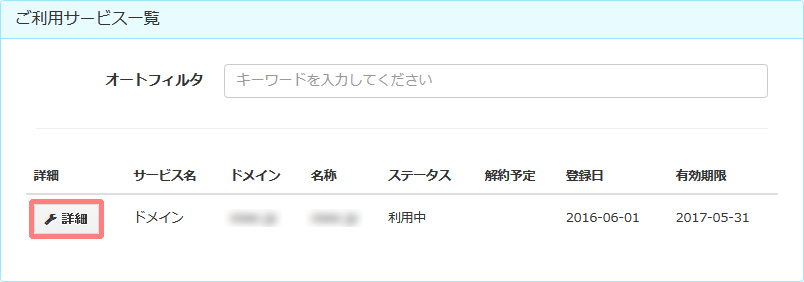
-
ドメイン/転送OP管理画面にログインします。
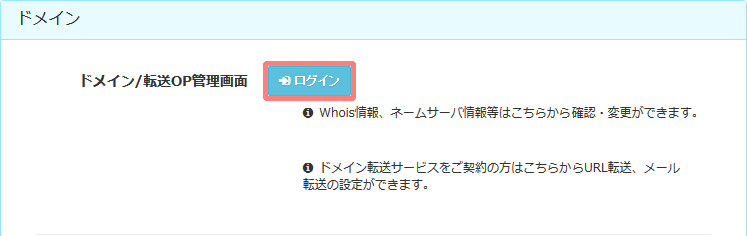
-
上メニューの「URL転送」をクリックします。

-
転送方法を「ウェルカムページ(初期設定/設定しない)」を選択し、[変更する]ボタンをクリックします。
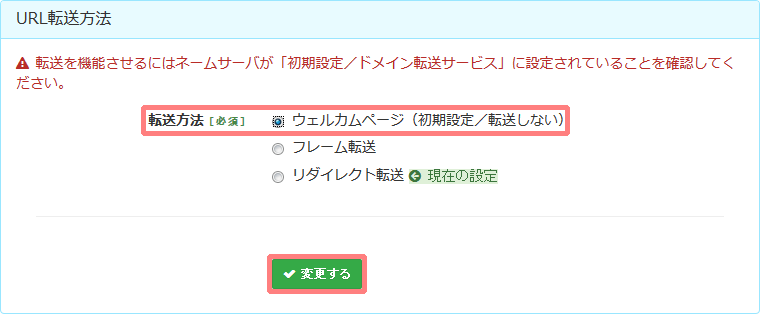
-
確認のポップアップが表示されたら、[OK]ボタンをクリックします。
5. メール転送の設定削除方法
汎用JPドメイン・gTLD
-
「会員サービスメニュー」にログインし、ご利用ドメインの[詳細]ボタンをクリックします。
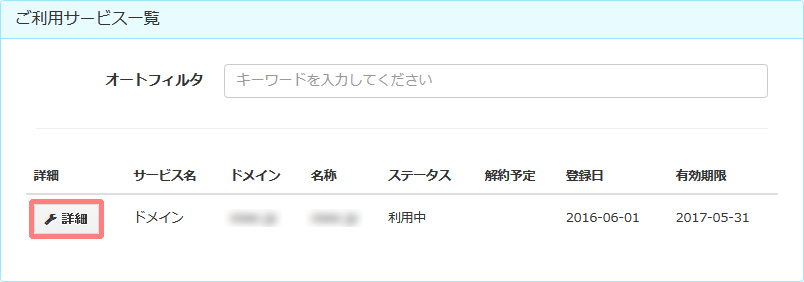
-
ドメイン/転送OP管理画面にログインします。
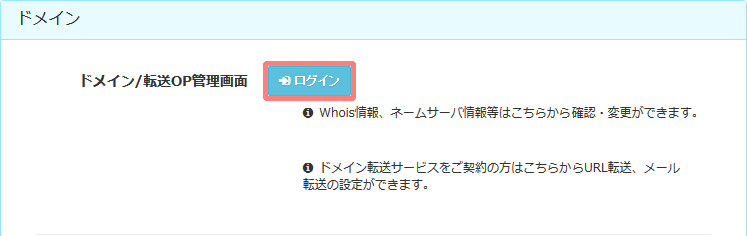
-
上メニューの「メール転送」をクリックします。

-
該当アカウントの[削除する]ボタンをクリックします。
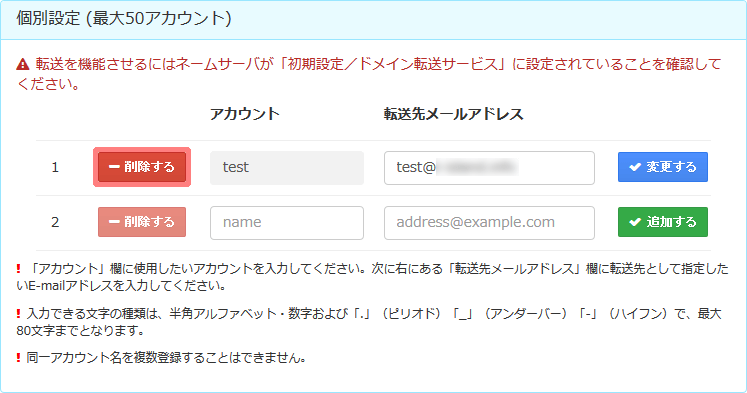
-
確認のポップアップが表示されたら、[OK]ボタンをクリックします。
